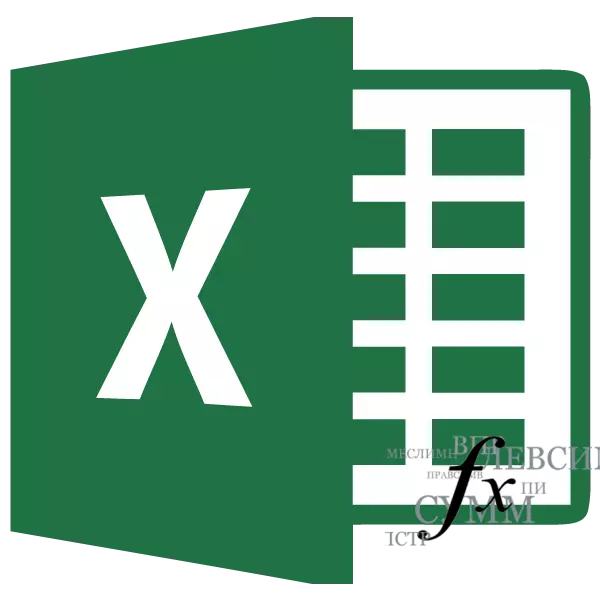
Excel dasturidagi funktsiyalar sizga bir necha marta bosish orqali hisoblash xususiyatining turli xil, murakkab operatsiyalarini amalga oshirishga imkon beradi. "Funktsiyalar magistri" kabi qulay vositasi ular bilan ishlashni yanada soddalashtiradi. Keling, uning qanday joylashtirilganligini va u bilan nima qilish kerakligini ko'rib chiqaylik.
Ish ustasi funktsiyalari
Funktsiyalar magistr kichik oynaning shaklidagi vositadir, unda Excel tarkibidagi barcha funktsiyalar kategoriyani osonlashtiradi. Shuningdek, u formulani argumentlarni intuitiv grafik interfeys orqali joriy etish imkoniyatini beradi.Funktsiyalar magistri-ga o'tish
Sehrgar funktsiyalari bir vaqtning o'zida ishga tushirilishi mumkin. Ammo ushbu vositani faollashtirishdan oldin, formulada joylashgan katakchani ta'kidlashingiz kerak va shuning uchun natija chiqadi.
"Qo'shish funktsiyasi" tugmachasini bosish orqali unga o'tishning eng oson usuli, formula satrining chap tomonida joylashgan. Ushbu usul yaxshi, chunki ular har qanday dastur yorlig'ida bo'lish orqali foydalanish mumkin.
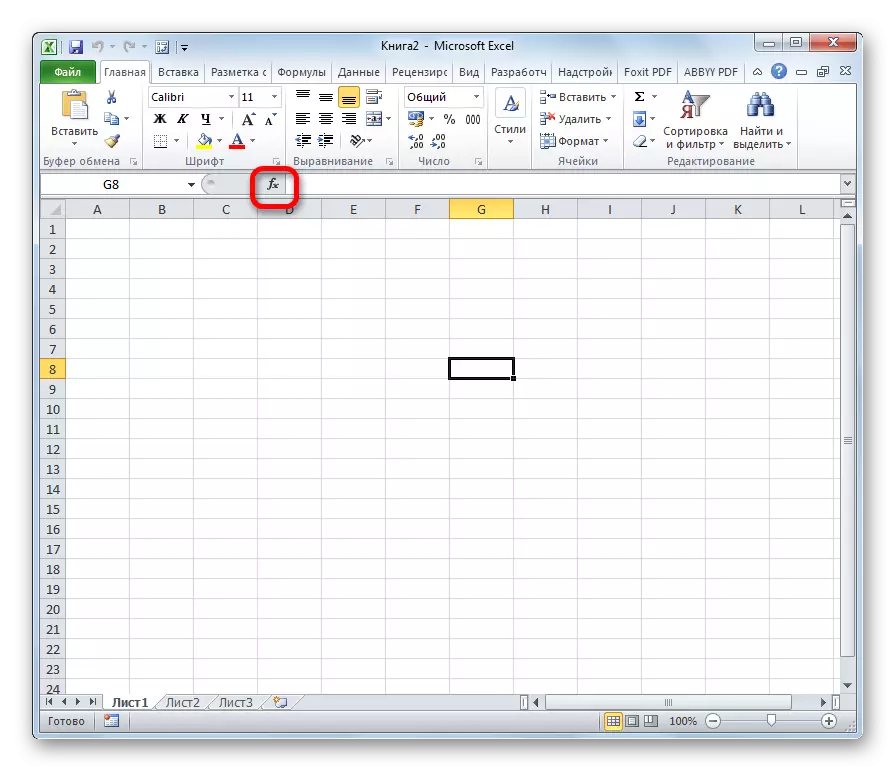
Bundan tashqari, bizga kerak bo'lgan vosita "formulas" yorlig'iga o'tish orqali ishga tushirilishi mumkin. Keyin "Qo'shish funktsiyasi" ning eng juda chap tugmachasini bosish kerak. U kutubxona asboblar panelida joylashgan. Bu avvalgisidan ko'ra yomonroq, agar siz formula yorlig'ida bo'lmasangiz, qo'shimcha harakatlarni amalga oshirishingiz kerak.
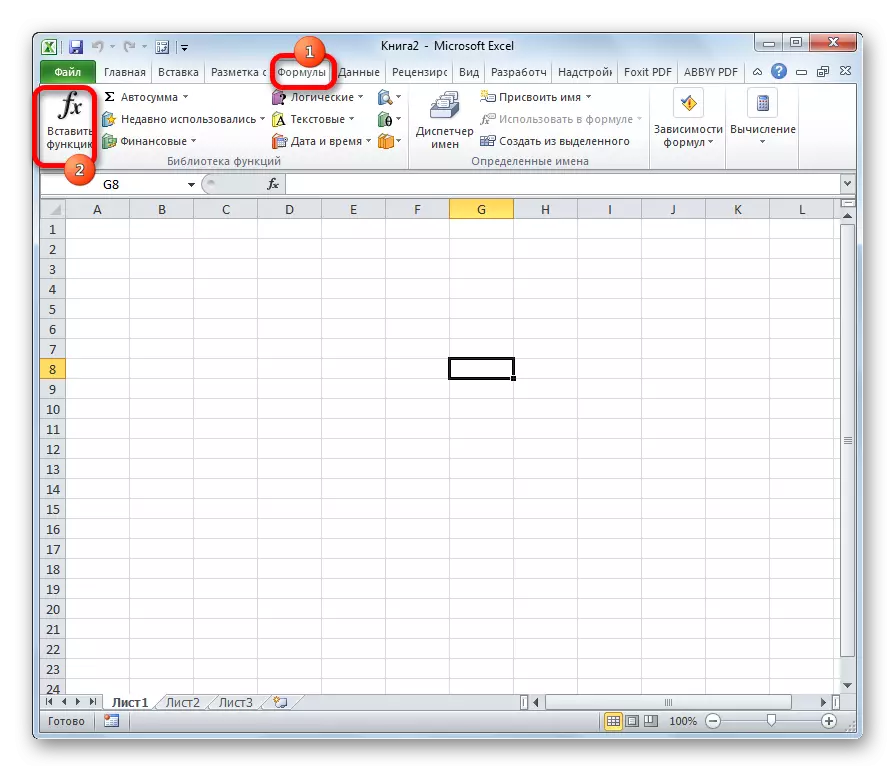
Siz shuningdek funktsiyalar uchun funktsiyalar blokining boshqa boshqa tugmachasini bosishingiz mumkin. Shu bilan birga, ro'yxatga tushirilgan menyuda ro'yxat paydo bo'ladi, uning pastki qismida "Funktsiyani joylashtirish ..." element mavjud. Bu erda va siz bosish kerak. Ammo bu usul hali ham avvalgisini chalkashtirib yuboradi.
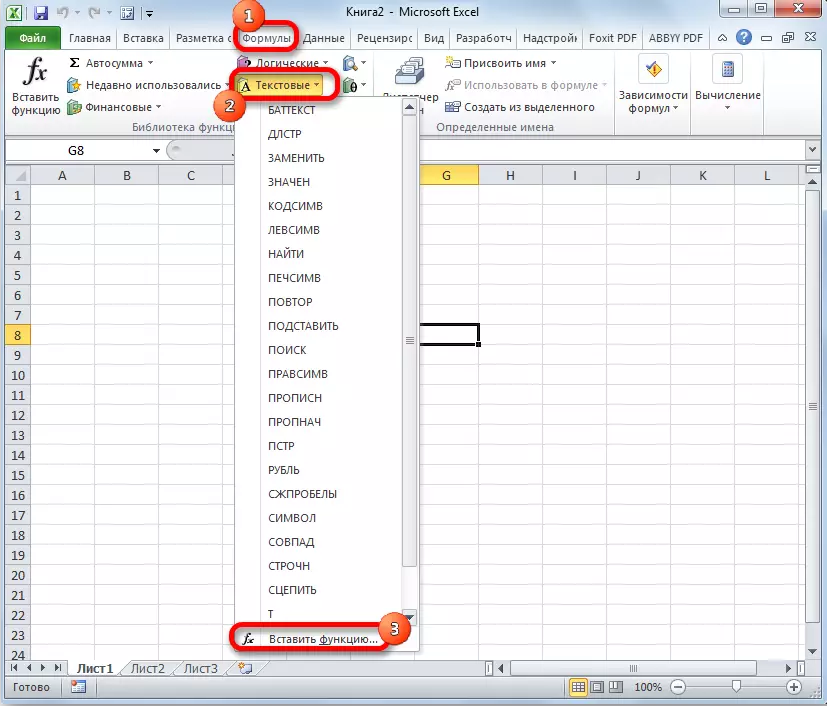
Sehrgar rejimiga borishning juda oddiy usuli - Shift + F3 issiq tugmachalarini bosish. Ushbu parametr qo'shimcha "televizorlar" bo'lmagan holda tez o'tishni ta'minlaydi. Asosiy noqulaylik shundaki, har bir foydalanuvchi boshidagi issiq kalitlarning barcha kombinatlarini saqlab turishga qodir emas. Shunday qilib, yangi boshlanuvchilar uchun Excelni o'rganish uchun ushbu parametr mos kelmaydi.
Sehrgarlardagi elementlarning toifalari
Siz ushbu harakatlardan so'ng siz ushbu harakatlardan so'ng, siz ushbu harakatlardan so'ng siz tanlagan narsadan qanday farqni tanladingiz. Oynaning yuqori qismida qidiruv maydoni mavjud. Siz funktsiyaning nomini kiritishingiz va kerakli mahsulotni tezda topish va unga kirish uchun "Issiqlikni topish" tugmasini bosing.
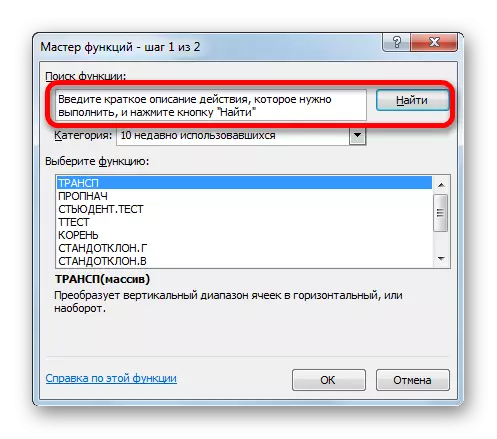
Oynaning o'rta qismi usta vakillarining toifalari ro'yxatini ochib beradi. Ushbu ro'yxatni ko'rish uchun o'ng tomonga teskari uchburchak shaklida belgini bosing. Shunday qilib, mavjud toifalarning to'liq ro'yxati ochiladi. Siz uni yonma-yon o'ram yordamida aylantirishingiz mumkin.
Barcha funktsiyalar quyidagi 12 toifaga bo'linadi:
- Matnli matn;
- Moliyaviy;
- Sana va vaqt;
- Havolalar va massivlar;
- Statistik;
- Tahliliy;
- Ma'lumotlar bazasi bilan ishlash;
- Xususiyatlar va qiymatlarni tekshirish;
- Miya tizer;
- Muhandislik;
- Matematik;
- Foydalanuvchi tomonidan belgilanadi;
- Muvofiqlik.
"Foydalanuvchi tomonidan aniqlangan" turkumidagi foydalanuvchi o'zi tomonidan chizilgan yoki tashqi manbalardan yuklangan funktsiyalar mavjud. Kontegratey kategoriyasida eski Eksporits versiyalaridan, bu erda yangi analog mavjud bo'lgan elementlar mavjud. Ular ushbu guruhda dasturning eski versiyalarida yaratilgan hujjatlar bilan ishlash mosligini qo'llab-quvvatlash uchun yig'ilgan.
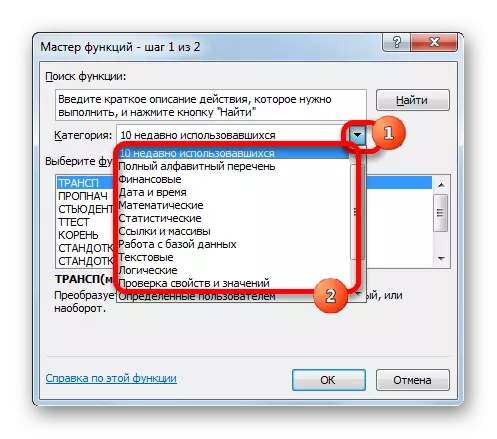
Bundan tashqari, bir xil ro'yxatda ikkita qo'shimcha toifa mavjud: "To'liq alifbo ro'yxati" va "Yaqinda ishlatilgan". "To'liq alifbo ro'yxati" guruhida, toifaga qaramay barcha funktsiyalarning to'liq ro'yxati mavjud. "Yaqinda ishlatilgan 10" guruhida foydalanuvchi uchun ro'yxatdan o'tgan o'nta elementlar ro'yxati mavjud. Ushbu ro'yxat doimiy ravishda yangilanib turadi: ilgari ishlatiladigan elementlar tozalanadi va yangilari qo'shiladi.
Funktsiya-ni tanlang
Argument oynasiga borish uchun avval istalgan toifani tanlash kerak. "Funktsiya" maydonida shuni ta'kidlash kerakki, ma'lum bir vazifani bajarish uchun ism talab qilinadi. Derazaning pastki qismida bag'ishlangan element haqida sharh shaklida ishora mavjud. Muayyan funktsiya tanlanganidan so'ng, siz "OK" tugmasini bosishingiz kerak.
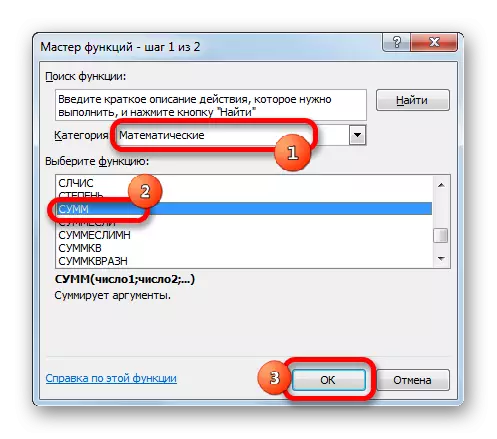
Maqsadlar funktsiyasi
Shundan so'ng, funktsiya da'volari ochiladi. Ushbu oynaning asosiy elementi dala dalilidir. Turli xil funktsiyalar dalillar bilan tavsiflanadi, ammo ular bilan ishlash printsipi bir xil bo'lib qolmoqda. Ularning bir nechtasi bo'lishi mumkin, ehtimol bitta. Argumentlar raqamlar, hujayralarga havolalar yoki hatto butun qatorlarga havolalar bo'lishi mumkin.
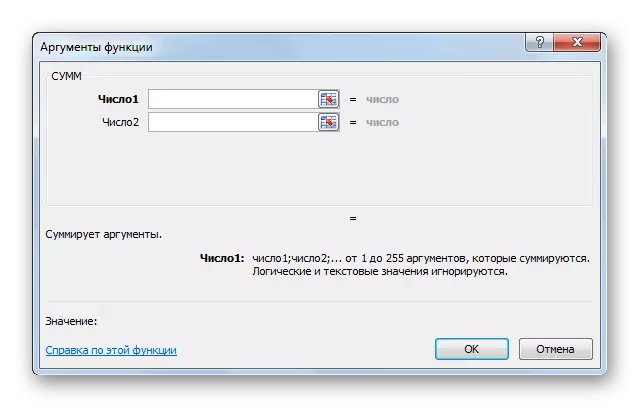
- Agar biz raqam bilan ishlayotgan bo'lsak, u holda sonlar varaqalarida raqamlarni haydash kabi dalada klaviaturada kiring.
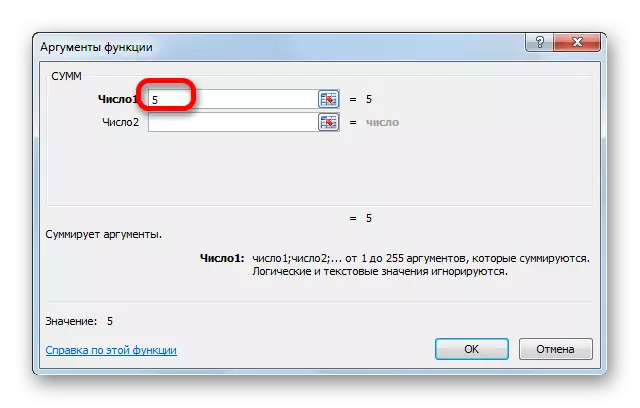
Agar aloqalar dalil sifatida murojaat qilsa, ular ham qo'lda buyurilishi mumkin, ammo boshqacha qilish uchun qulayroq.
Kursorni argument maydoniga o'rnating. Sehrgar derazasini yopmasdan, siz qayta ishlashingiz kerak bo'lgan hujayralar yoki hujayralar oralig'ini ajratib turing. Shundan so'ng, hujayraning koordinatalari avtomatik ravishda sehrgar derazalar maydoniga kiritiladi. Agar funktsiya bir nechta dalillarga ega bo'lsa, unda ma'lumotlar keyingi maydonda bir xil tarzda qo'llanilishi mumkin.
- Barcha zarur ma'lumotlar kiritilgandan so'ng, "OK" tugmasini bosing, shu bilan topshiriqni ijro etish jarayonini amalga oshiradi.
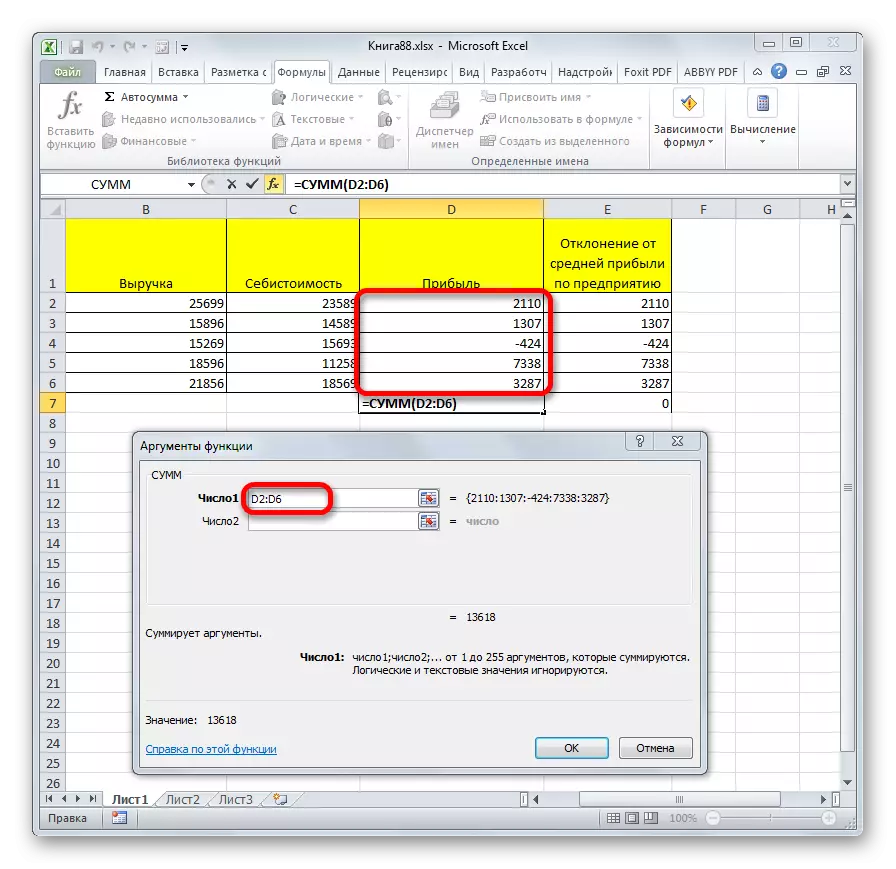
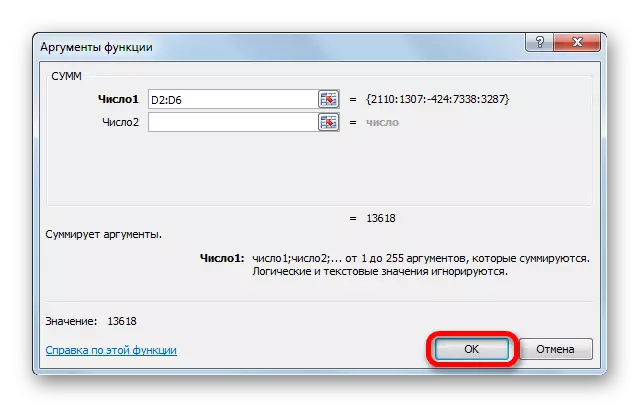
Funktsiya bajarilishi
Siz "OK" tugmachasini bosganingizdan so'ng, sehrgar yopiladi va funktsiyaning o'zi sodir bo'ladi. Qatratning natijasi eng xilma-xil bo'lishi mumkin. Bu formula oldida qo'yilgan vazifalarga bog'liq. Masalan, misol sifatida tanlangan miqdorlarning funktsiyasi, kiritilgan barcha dalillarni sarhisob qiladi va natijani alohida kamerada ko'rsatadi. Sehrgarlar ro'yxatidan boshqa variantlar uchun natija mutlaqo boshqacha bo'ladi.
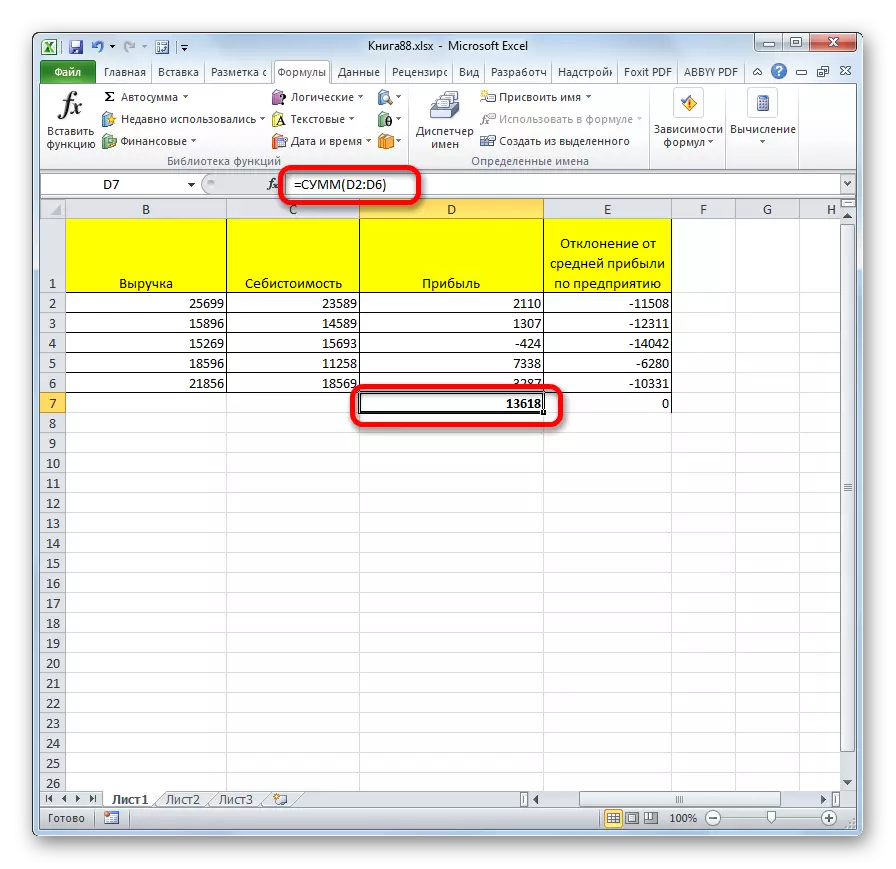
Dars: Foydali xususiyatlar Excel
Ko'rinib turibdiki, ustozlar master bo'lib, Excel-da formulalar bilan ishlashni juda osonlashtiradigan juda qulay vositadir. U bilan siz ro'yxatdagi kerakli narsalarni qidirishingiz mumkin, shuningdek grafik interfeys orqali dalillarni kiriting. Ajam foydalanuvchilari uchun usta ayniqsa ajralmas.
